Як додати текстове поле на діаграму в Excel?
Іноді вам може знадобитися додати в діаграми деякі текстові поля. І цей підручник розповість вам кілька методів, як легко вставити текстові поля в діаграми в Excel.
Додайте текстове поле на діаграму
Додайте текстове поле на діаграму за допомогою інструментів діаграми
 Додайте текстове поле на діаграму
Додайте текстове поле на діаграму
Як правило, ви можете натиснути вкладку Вставити та вибрати Текстове поле, щоб вставити текстове поле в Excel, так само як і вставлення текстових полів у діаграми.
1. Натисніть Текстове поле > Горизонтальне текстове поле (Або Вертикальне текстове поле) на вкладці Вставка.
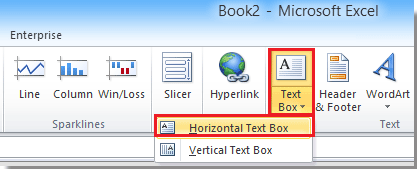
2. Намалюйте текстове поле на зазначеній діаграмі та введіть текст, як вам потрібно.
 Додайте текстове поле на діаграму за допомогою інструментів діаграми
Додайте текстове поле на діаграму за допомогою інструментів діаграми
Будь ласка, додайте текстове поле на діаграму, виконавши такі дії:
1. Клацніть діаграму, до якої потрібно додати текстове поле, і натисніть макет з вкладки Інструменти діаграм групу, а потім натисніть Текстове поле. Дивіться знімок екрана:
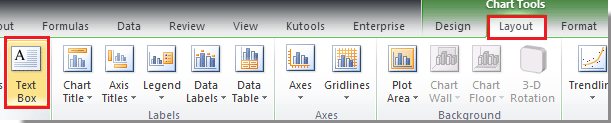
2. Тепер намалюйте текстове поле на діаграмі та введіть потрібний текст і відформатуйте шрифт. Дивіться знімок екрана:
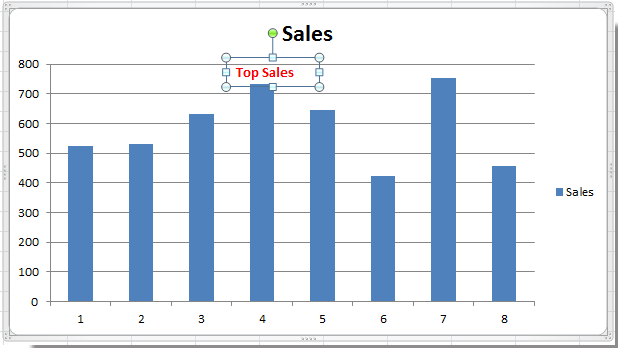
Примітка. У програмі Excel 2013 ви можете дізнатися і те, і інше Текстове поле кнопки в Вставити фігури група на сформований вкладку. Дивіться знімок екрана:
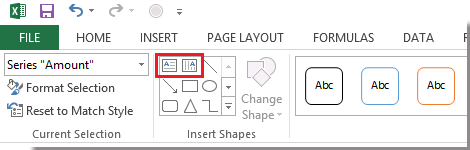
Найкращі інструменти продуктивності офісу
Покращуйте свої навички Excel за допомогою Kutools для Excel і відчуйте ефективність, як ніколи раніше. Kutools для Excel пропонує понад 300 додаткових функцій для підвищення продуктивності та економії часу. Натисніть тут, щоб отримати функцію, яка вам найбільше потрібна...

Вкладка Office Передає інтерфейс із вкладками в Office і значно полегшує вашу роботу
- Увімкніть редагування та читання на вкладках у Word, Excel, PowerPoint, Publisher, Access, Visio та Project.
- Відкривайте та створюйте кілька документів на нових вкладках того самого вікна, а не в нових вікнах.
- Збільшує вашу продуктивність на 50% та зменшує сотні клацань миші для вас щодня!

